محافظت از سایت وردپرس از حملات خشونت آمیز
آیا می خواهید از سایت وردپرسی خود از حملات خشونت آمیز محافظت کنید ؟ این حملات می تواند وب سایت شما را کند کند ، آن را غیر قابل دسترس کند و حتی رمزهای عبور خود را برای نصب نرم افزارهای مخرب در وب سایت شما کپی کند . در این مقاله ما به شما نحوه محافظت از سایت وردپرسی خود را از حملات خشونت آمیز نشان خواهیم داد .

منظور از یک حمله چیست ؟
Brute Force Attack یک روش هک است که از تکنیک های آزمایش و خطا برای شکستن یک وب سایت ، یک شبکه یا یک سیستم کامپیوتری استفاده می کند .
هکرها از نرم افزار خودکار برای ارسال تعداد زیادی درخواست به سیستم هدف استفاده می کنند . با هر درخواست ، این نرم افزار تلاش می کند تا اطالعات مورد نیاز برای دسترسی ، مانند کلمه عبور یا کد پین را حدس بزند .
این ابزار همچنین می تواند با استفاده از آدرس های IP و مکان های مختلف ، خود را تغییر داده و باعث می شود که سیستم هدف برای شناسایی و جلوگیری از فعالیت های مشکوک آن ها سخت تر باشد .
یک Brute Force Attack موفق می تواند به هکرها دسترسی به مدیریت سایت شما را بدهد . آنها می توانند backdoor ، نرم افزارهای مخرب را نصب کنند ، اطلاعات کاربر را سرقت کنند و همه چیز را در سایت شما حذف کنند .
حملات خشونتبار ناموفق میتوانند با فرستادن درخواستهای زیاد که سرورهای میزبانی وردپرس شما را کاهش بدهند و حتی آنها را خراب کنند .
به این ترتیب، بیایید نگاهی به چگونگی محافظت از سایت وردپرس خود از حملات خشونتبار بیاندازیم .
مرحله 1: پلاگین فایروال وردپرس را نصب کنید .
حملات خشونت آمیز بارهای زیادی را روی سرورهای شما قرار می دهد . حتی موارد ناموفق می تواند وب سایت شما را کند کند یا سرور را کاملا خراب کند . به همین دلیل مهم است قبل از اینکه آنها را به سرور خود متصل کنید ، آنها را مسدود کنید .
برای انجام این کار ، شما نیاز به یک فایروال وب سایت دارید . فایروال ترافیک بد را فیلتر می کند و از دسترسی به سایت شما جلوگیری می کند .
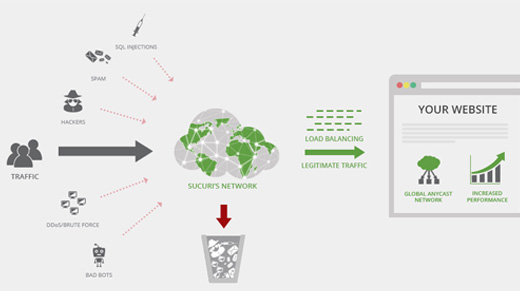
دو نوع فایروال وب سایت وجود دارد که می توانید آن را استفاده کنید .
Application Level Firewall ، این افزونه فایروال پس از رسیدن به سرور شما، قبل از بارگذاری بیشتر اسکریپت های وردپرس ترافیک را بررسی می کنند . این روش کارآمد نیست ، زیرا حمله نیروی خشن میتواند بار سرور شما را تحت تأثیر قرار دهد .
DNS Level Web Firewall ، این فایروال تراشی وب سایت خود را از طریق سرورهای پروکسی ابر خود هدایت می کند . این اجازه را می دهد تا آنها فقط ترافیک واقعی را به سرور میزبان اصلی خود ارسال کنند در حالی که به سرعت وردپرس شما افزوده می شود .
توصیه می کنیم از Sucuri استفاده کنید . این بهترین انتخاب در امنیت وب سایت و بهترین فایروال وردپرس در بازار است . از آنجا که این یک فایروال وب سایت سطح DNS است ، به این معنی است که تمام ترافیک وبسایت شما از طریق پروکسی خود که در آن ترافیک بد است فیلتر شده است .
مرحله 2 : به روز رسانی وردپرس را نصب کنید .
برخی از Brute Force Attack ها، آسیب پذیری های شناخته شده در نسخه های قدیمی تر وردپرس ، پلاگین های محبوب وردپرس یا فال ها را هدف قرار می دهند .
هسته وردپرس و محبوب ترین افزونه های وردپرس منبع باز هستند و آسیب پذیری ها اغلب با به روز رسانی بسیار سریع تنظیم می شوند . با این حال اگر شما نتوانستید به روز رسانی را نصب کنید ، وب سایت شما نصبت به تهدیدات قدیمی تر ایمن می شود .
برای به روز رسانی های موجود ، به صفحه داشبورد بروید «به قسمت به روزرسانی ها در قسمت مدیریت وردپرس بروید . این صفحه تمام به روز رسانی های هسته وردپرس ، پلاگین ها و قالب ها را نشان می دهد .
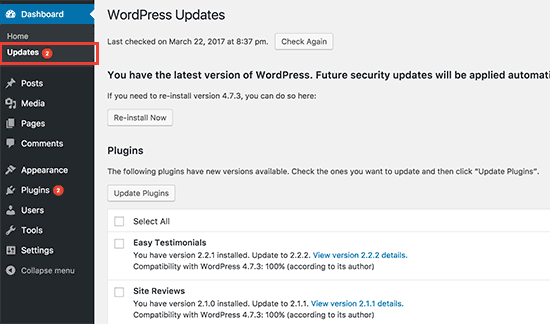
مرحله 3 : از دایرکتوری مدیریت وردپرس محافظت کنید .
هدف بیشتر Brute Force Attack ها برای حمله به یک سایت وردپرس دسترسی به قسمت مدیریت وردپرس است . شما می توانید حفاظت از رمز عبور را در پوشه مدیریت وردپرس خود را بر روی سطح سرور اضافه کنید . این دسترسی غیر مجاز به منطقه مدیریت وردپرس شما را مسدود می کند .
به سادگی کنترل پانل میزبانی وردپرس (cPanel) را باز کنید و روی نماد «Privacy Directory» در قسمت Files کلیک کنید .
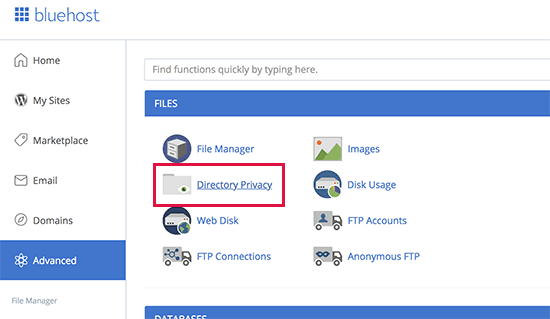
در قسمت بعد ، شما باید پوشه wp-admin را پیدا کرده و روی نام پوشه کلیک کنید .

اکنون cPanel از شما می خواهد نام یک پوشه محدود ، نام کاربری و رمز عبور را ارائه دهید . پس از وارد کردن این اطلاعات روی دکمه ذخیره کلیک کنید تا تنظیمات خود ذخیره شود .
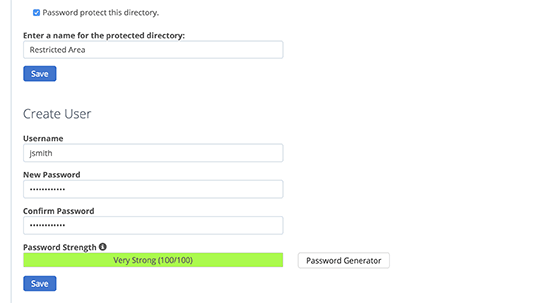
پوشه مدیریت وردپرس شما اکنون محافظت شده است . هنگامی که از قسمت ابتدایی وردپرسخود بازدید میکنید ، یک فیلد ورود به سیستم جدید خواهید دید .
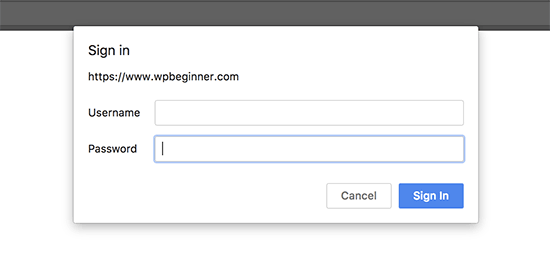
اگر به یک خطای 404 رسیده باشید یا خطا خیلی زیاد پیام را هدایت می کند ، شما باید خط زیر را به فایل htaccess وردپرس خود اضافه کنید .
ErrorDocument 401 default
مرحله 4 : اضافه کردن تایید دو عامل در وردپرس
احراز هویت دو فاکتور یک لایه امنیتی اضافی را به صفحه ورود به وردپرس اضافه می کند . اساسا ، کاربران برای دسترسی به قسمت مدیریت وردپرس نیاز به یک بار رمز عبور همزمان با اعتبار ورودی خود دارند .
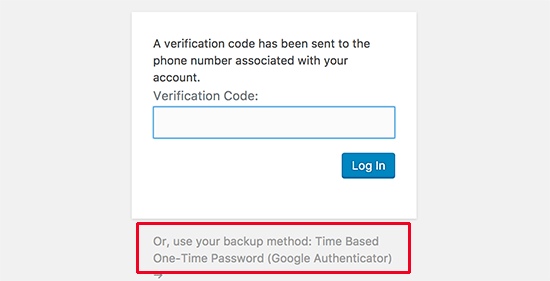
با افزودن دو عامل احراز هویت ، کار برای هکرها برای دسترسی به آن حتی سخت تر می شوند حتی اگر بتوانند رمز عبور وردپرس خود را خراب کنند .
مرحله 5 : استفاده از کلمات عبور قوی و منحصر به فرد
رمزهای عبور کلید دسترسی به سایت وردپرسی شماست . شما باید از کلمات کلیدی قوی برای همه حساب های خود استفاده کنید . رمز عبور قوی ترکیبی از اعداد ، حروف و کاراکترهای خاص است .
مهم است که از کلمات عبور قوی برای حساب های کاربری وردپرس خود استفاده کنید ، بلکه برای FTP ، پانل کنترل میزبانی وب و پایگاه داده وردپرس خود نیز استفاده کنید.
اکثر کسانی که در زمینه کارهای وب سایت یک مبتدی به حساب می آیند از ما میخواهند همه این گذرواژههای منحصر به فرد را به یاد داشته باشند ؟ خوب، شما لازم نیست این کار را انجام دهید برنامه های مدیریت رمز عبور عالی وجود دارد که ایمن ، گذرواژه های شما را ذخیره می کند و به صورت خودکار آنها را برای شما پر می کند .
مرحله 6 : غیر فعال کردن مرورگر دایرکتوری
به طور پیش فرض زمانی که وب سرور شما فایل index را پیدا نکرد (به عنوان مثال یک فایل مانند index.php یا index.html)، به طور خودکار یک صفحه فهرست را نشان می دهد که محتویات پوشه را نشان می دهد .
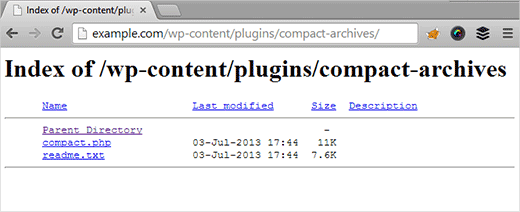
هکرها در طول یک Brute Force Attack ، می توانند از مرورگر دایرکتوری برای جستجوی فایل های آسیب پذیر استفاده کنند . برای رفع این مشکل ، شما باید خط زیر را در پایین فایل وردپرس .htaccess خود اضافه کنید .
Options -Indexes
مرحله 7 : غیر فعال کردن اجرای فایل پی اچ پی در پوشه های خاص وردپرس
هکرها ممکن است بخواهند یک اسکریپت PHP را در پوشه های وردپرس شما نصب و اجرا کنند . وردپرس به طور عمده در PHP نوشته شده است ، این بدان معنی است که شما نمی توانید آن را در همه پوشه های وردپرس غیر فعال کنید .
با این حال، برخی از پوشه ها به اسکریپت PHP نیاز ندارند . برای مثال ، پوشه ی وردپرس شما در / wp-content / uploads آپلود می شود .
شما می توانید با خیال راحت اجرای پی اچ پی را در پوشه آپلود غیر فعال کنید که یک کار معمولی است که برای مخفی کردن فایل های backdoor استفاده می کند .
ابتدا شما باید یک ویرایشگر متن مانند Notepad را روی رایانه خود نصب کنید و کد زیر را وارد کنید :
<Files *.php> deny from all </Files>
حال این فایل را به عنوان .htaccess ذخیره کنید و آن را با استفاده از FTP در وب سایت خود / wp-content / uploads / folders آپلود کنید .
مرحله 8 : نصب و راه اندازی یک پلاگین پشتیبان گیری وردپرس

پشتیبان گیری مهمترین ابزار در قسمت امنیت وردپرس شماست . اگر همه چیز با شکست مواجه شود ، پشتیبان گیری به شما این امکان را می دهد که وب سایت خود را به آسانی بازگردانید .
اکثر شرکت های میزبانی وردپرس گزینه های پشتیبان محدودی را ارائه می دهند . با این حال ، این پشتیبان گیری تضمین نشده است ، و شما تنها مسئول پشتیبان گیری خود هستید .
چندین پلاگین پشتیبان افزاری وردپرس وجود دارد که به شما امکان می دهد تا پشتیبان گیری خودکار را برنامه ریزی کنید .
ما توصیه می کنیم با استفاده از UpdraftPlus است و اجازه می دهد تا شما به سرعت راه اندازی پشتیبان گیری خودکار و ذخیره آنها را در مکان های از راه دور مانند گوگل درایو، Dropbox، آمازون S3، و بسیار جای دیگر ذخیره کنید .
تمام راهنمایی های فوق به شما در حفاظت از سایت وردپرسی شما در برابر حملات خشونت بار کمک خواهد کرد .
ما امیدواریم که این مقاله به شما کمک کند تا یاد بگیرید چگونه از سایت وردپرس خود را از حملات خشونت آمیز محافظت کنید . همچنین ممکن است بخواهید نشانه هایی را که وردپرس شما هک شده است و نحوه رفع یک سایت وردپرسی هک شده را بررسی کنید.

